
Själva kniven har tre huvudinställningar som kan justeras för att få ett optimalt resultat; skärdjup, hastighet och tryck. Silhouette har lagt till ett antal olika material med rekommenderade inställningar direkt i programmet, men dessa utgår från Silhouettes egna material och stämmer inte alltid överens med motsvarande material från andra tillverkare. Men de är ändå bra att utgå ifrån. Med hjälp av testskärningar kan man tweaka inställningarna tills man är helt nöjd. Kniven blir slö med tiden och man kan behöva justera inställningarna efter hand för att kompensera för det, tills det helt enkelt är dags att byta kniv.
När man får hem sin nya Silhouette skärmaskin, vare sig det är Cameo, Portrait eller Curio, så kan det vara bra att veta lite om skärinställningarna. Olika material kräver olika inställningar beroende på tjocklek och hårdhet och att känna till hur de olika inställningarna påverkar resultatet kan bespara en många grå hår.På material med bärare (en slags baksida som själva materialet sitter fast på), t.ex. vinyler, ska kniven skära igenom materialet, men bäraren ska lämnas hel och allra helst utan skärmärken. Ladda alltid maskinen med bäraren nedåt och materialet som ska skäras uppåt.Inställningarna hittar du under fliken “Skicka” i Silhouette Studio.
Vill du läsa mer om de olika knivarna för Silhouettes skärmaskiner, läs här »Denna är beroende av tjockleken på ditt material. Knivens spets ska sticka ut precis så långt som materialet du ska skära är tjockt (utan bäraren om du har en bärare på ditt material). Skalan går från 1 till 10 (20 om du har deep cut-bladet) och varje siffra motsvarar 0,1mm, så om du ställer in bladet på skärdjup 2, så skär den alltså 0,2mm djupt.

Hastigheten säger hur fort kniven går. Har du ett mycket detaljerat arbete kan det vara lämpligt att sänka hastigheten så att kniven hinner med ordentligt i alla svängar. Har du ett enkelt arbete kan du snabba på det genom att höja hastigheten. Vid skärning av vissa material kan det också vara en fördel att höja hastigheten, vid lite segare vinyler t.ex, där kniven kan behöva ta lite sats för att komma igenom.

Trycket ställer du in utifrån hur hårt materialet är. Ju hårdare material, desto högre siffra. Skalan går från 1 till 33. Om kniven inte skär helt igenom materialet kan man öka trycket några snäpp och tvärtom; skär den för djupt, så sänker man.
För högt tryck kan också innebära att raka linjer blir svajiga i skärningen. När trycket är för högt innebär det att materialet trycks ihop en aning framför kniven och detta gör att skärningen inte blir riktigt som den ska och det brukar synas framförallt på bokstäver och att materialet lyfter från bäraren på vissa ställen. På lite segare material, t.ex. vissa reflexer och stretchiga vinyler, ser man detta väldigt tydligt när det blir som veck på materialet framför kniven som den inte skär igenom helt då det blir för tjockt just där.

Upprepningar; om kniven inte tar sig igenom på första försöket kan man låta kniven skära flera varv. Det man bör tänka på här är att justera trycket. Skär den nästan igenom på första varvet kommer den troligen att skära alldeles för djupt på andra. Sänk då trycket, så att kniven kommer lite drygt halvvägs igenom på första varvet och tar andra halvan på nästa varv.
Överskärning; (ikonen som ser ut som en tipi) innebär att kniven skär något längre i skarpa hörn och lyfter kniven istället för att vrida. Normalt sett är denna funktion avstängd och Silhouettes knivar är s.k. släpknivar som drar sig runt hörn och vrider sig efter vilket håll materialet åker i maskinen (tänk kundvagnshjul). Vid överskärning skär den som sagt lite för långt i skarpa hörn, lyfter kniven, vänder och börjar skära lite innan nästa linje börjar. Detta kan underlätta vid rensning av små texter och detaljer där kniven kan ha svårt att vrida tillräckligt skarpt.
Grundinställningen för överskärning är 0,10mm. Tryck på de tre prickarna till höger om kryssrutan för att få upp alternativ där du själv kan ställa in hur mycket överskärning du vill ha i början och slutet av linjer.

Skär kniven inte igenom trots justeringar?
Kolla så att spetsen på kniven är hel. Ibland kan den yttersta spetsen gå av och då behöver du byta kniven. Likaså om den helt enkelt har blivit slö.
Det kan också komma in skräp inuti kniven som helt enkelt sitter i vägen för att kniven ska kunna vrida sig som den ska. Då behöver du inte byta kniven, men du behöver göra rent den. Vid knivspetsen sitter ett lock som du kan skruva av. Använd det medföljande verktyget. Ta bort eventuellt skräp och skruva fast locket igen.

Att kniven inte är rätt monterad kan också vara orsaken till allehanda märkliga skärresultat. Den kan skära för djupt, inte alls, igenom här och där…
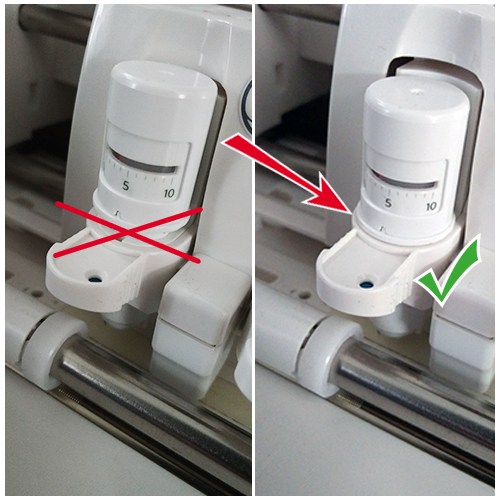
Vi läser också (extern länk):

14 dagars ångerrätt
1-3 dagars leveranstid
Qliro / MasterCard / Visa